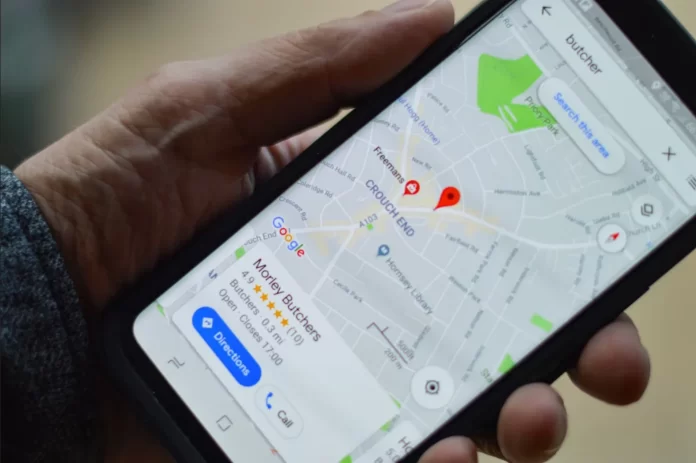Google Maps es un servicio bastante popular de la conocida empresa, que ofrece la posibilidad de ver información sobre el estado de las carreteras en cualquier parte del mundo y navegar en transporte personal o público, así como a pie.
Maps, como todos los productos digitales de Google, se presenta como un sitio web independiente, así como en las plataformas móviles Android e iOS, donde está disponible como una aplicación independiente. Debido a la naturaleza y el propósito del servicio, se utiliza mucho más a menudo en los teléfonos inteligentes y las tabletas, mientras que la interacción con él a través de un navegador en el ordenador es mucho más conveniente y proporciona un poco más oportunidades, incluso para resolver su problema de hoy.
El servicio online Google Maps ofrece muchas posibilidades de trabajar con mapas de casi cualquier terreno. Incluso puedes descargar mapas para verlos sin conexión, de modo que no necesitas una conexión a Internet para ver a dónde tienes que ir.
De todos modos, una de sus principales funciones es construir y guardar una ruta. Así pues, a continuación te explicamos cómo guardar una ruta en Google Maps mediante una aplicación móvil o un PC.
Cómo guardar una ruta en Google Maps mediante una aplicación móvil
En primer lugar, debes saber que, aunque puedes planificar y crear tus propias rutas hasta el más mínimo detalle en Google Maps, sólo puedes guardar tu ruta en tu dispositivo Android. Sin embargo, después de crear una ruta en tu ordenador, puedes enviar las indicaciones a tu teléfono, donde se guardarán. Sin embargo, más adelante hablaremos de ello.
Pues bien, si quieres guardar una ruta en Google Maps a través de tu dispositivo móvil, tienes que seguir estos pasos:
- Abra la aplicación Google Maps en su smartphone y escriba su punto de destino en la barra de búsqueda.
- A continuación, pulse el botón «Indicaciones» y seleccione su ubicación actual o la ubicación en la que iniciará la ruta.
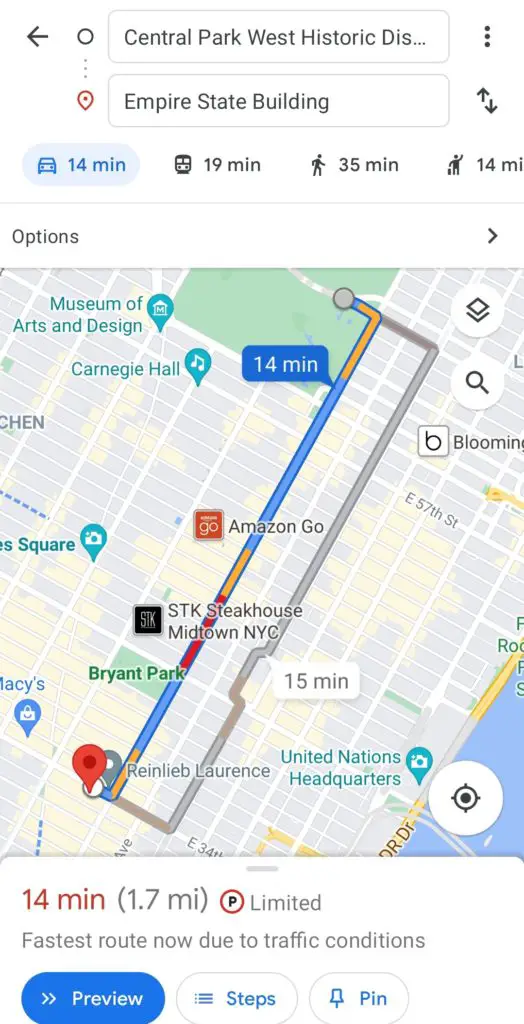
- A continuación, seleccione cómo viaja y pulse el botón «Pin» en la parte inferior de la pantalla.
- Aparecerá una ventana emergente que le notificará que el viaje está anclado. Sólo tienes que tocar el botón «Ver viaje».

- Finalmente, podrá ver esta ruta utilizando la barra de herramientas inferior. Como puedes ver en la captura de pantalla inferior, se guarda en tu cuenta de Google Maps.
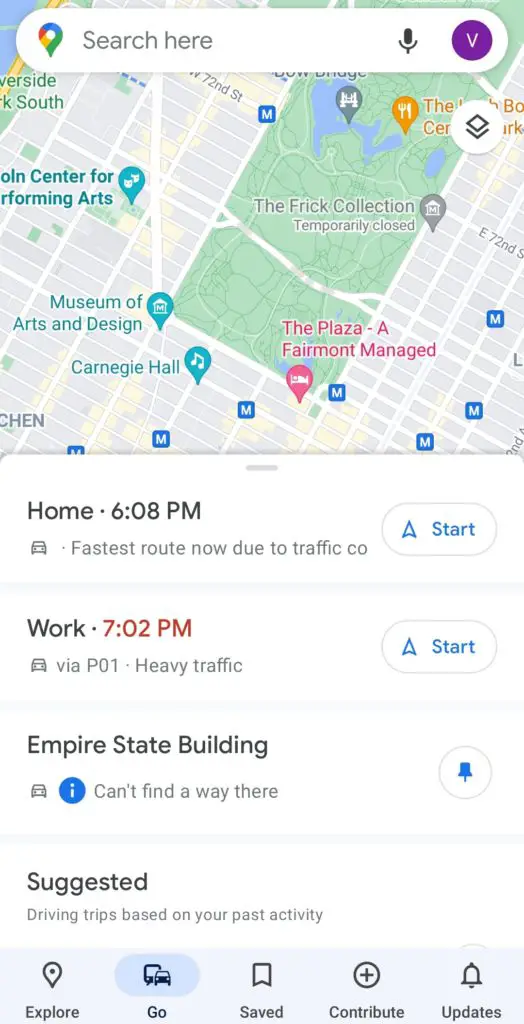
Una vez que haya completado estos pasos, podrá elegir rápidamente esta ruta y comenzar su viaje.
Cómo guardar una ruta en Google Maps utilizando el PC
Como ya hemos dicho, no puedes guardar tu ruta en Google Maps en tu ordenador, pero sí puedes enviarla a tu dispositivo móvil. Para ello, tienes que seguir estos pasos:
- En primer lugar, abre Google Maps en el navegador web de tu PC.
- A continuación, introduzca su punto de destino en el campo de búsqueda y haga clic en el botón «Indicaciones».
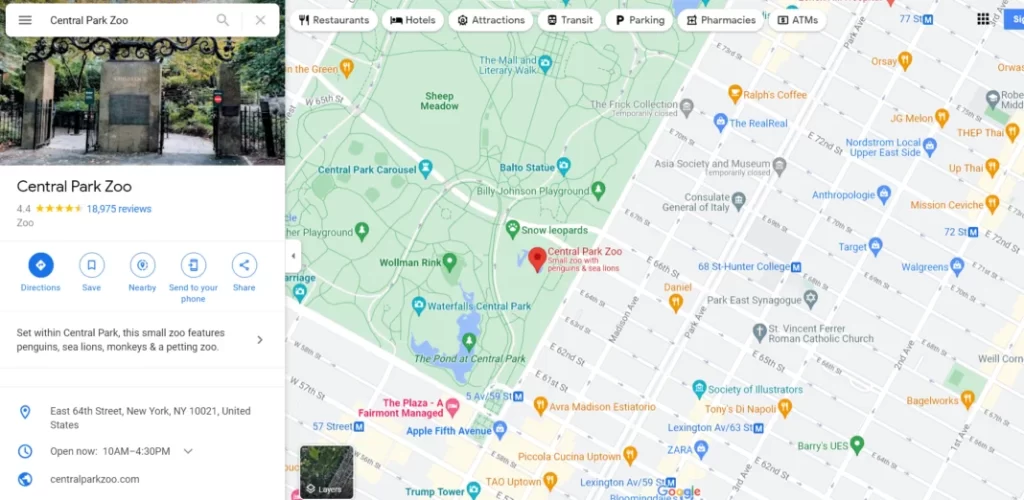
- A continuación, introduzca su ubicación actual o el lugar desde el que va a iniciar su viaje. Verás todas las rutas hacia ese destino, y la ruta recomendada aparecerá resaltada en azul.
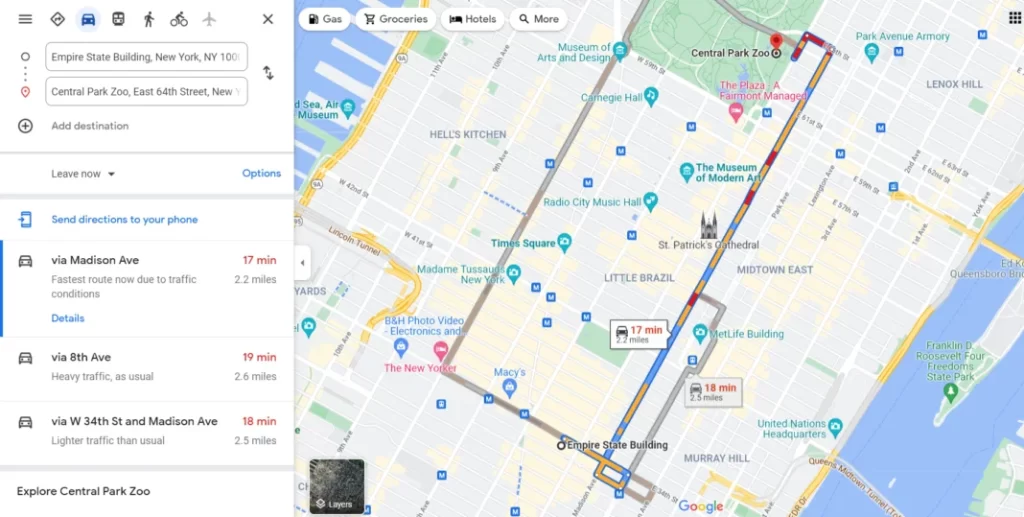
- A continuación, puede elegir una de las opciones de viaje en la esquina superior izquierda de la página y hacer clic en el enlace «Enviar direcciones a su teléfono».
- Selecciona si quieres que las indicaciones se envíen directamente a la aplicación de tu smartphone, por correo electrónico o por texto.
Debería recibir inmediatamente una notificación de Google Maps en su dispositivo móvil.
Eso es todo lo que tienes que saber sobre cómo guardar una ruta en Google Maps.